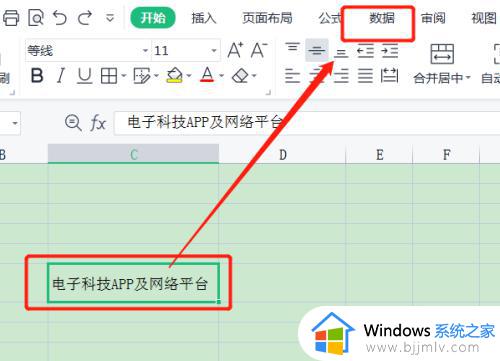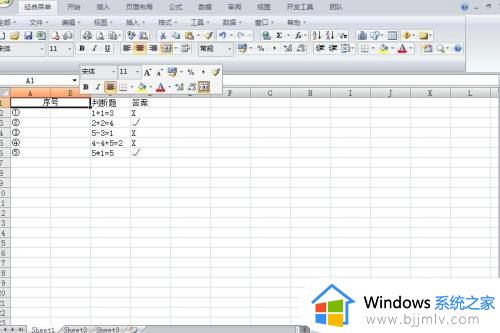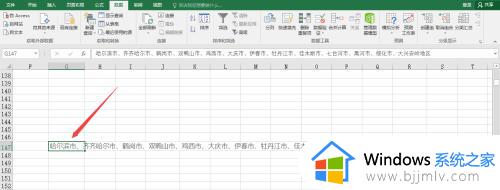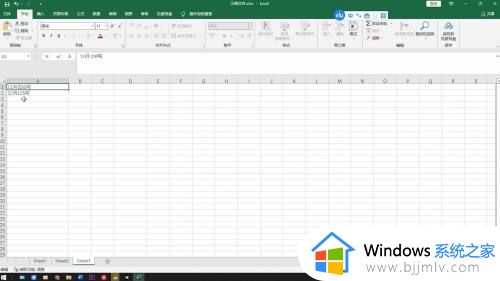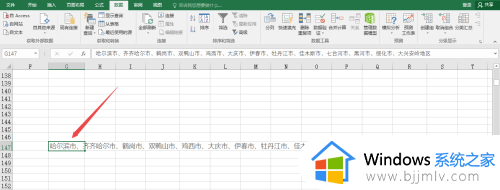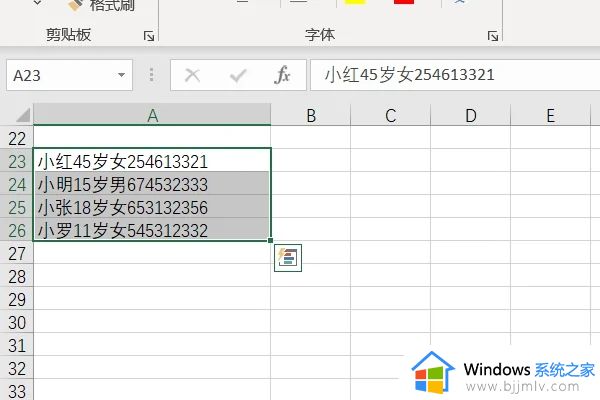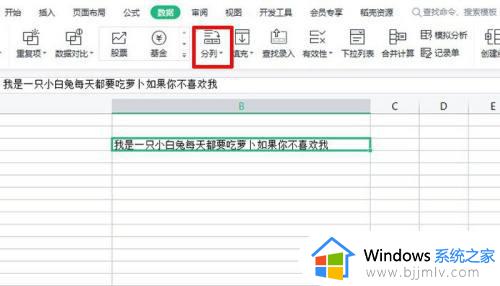如何在单元格里拆分单元格 怎么在小单元格里拆分单元格
更新时间:2022-12-12 15:48:57作者:runxin
当用户在使用电脑的时候,通过表格工具我们可以轻松的对大量数据进行整理,非常的方便便捷,可是当用户在编辑表格文件时,想要将表格中的小单元格进行拆分却不懂得怎么设置,对此如何在单元格里拆分单元格呢?这里小编就来告诉大家在小单元格里拆分单元格设置方法。
具体方法:
1、在excel表格中点击需要拆分的单元格。
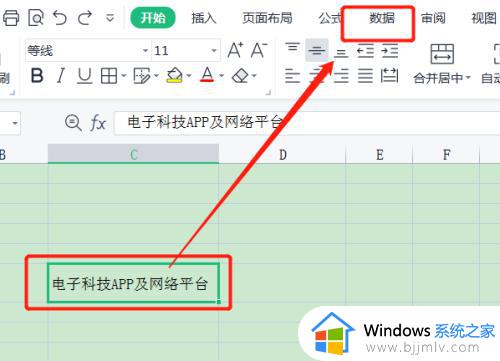
2、在数据选项下点击打开分列。
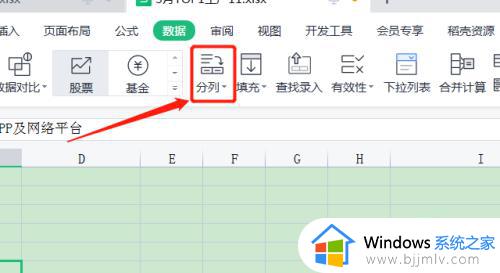
3、在分列步骤一下勾选固定宽度。
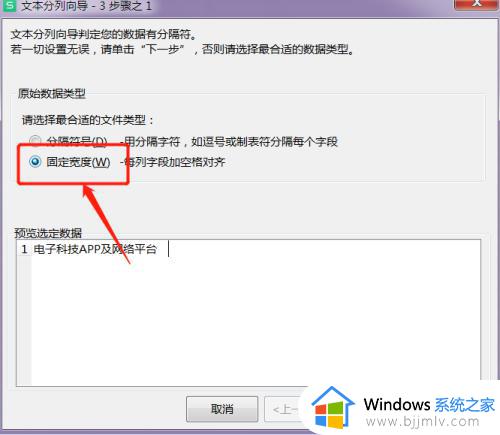
4、在页面中点击需要拆分单元格的位置。
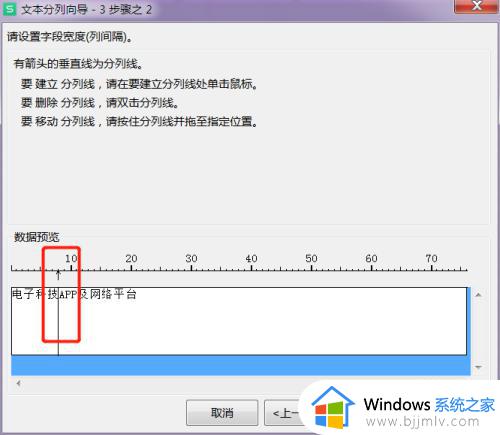
5、即可将单元格拆分成两个单元格。
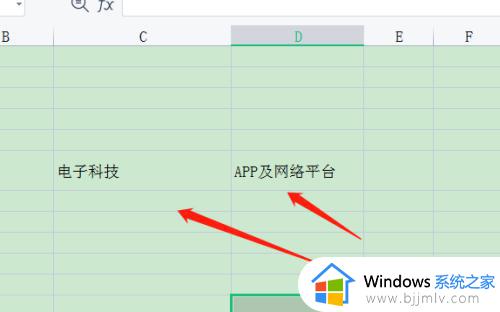
上述就是小编教大家的在小单元格里拆分单元格设置方法了,还有不清楚的用户就可以参考一下小编的步骤进行操作,希望能够对大家有所帮助。